管理docker有很多图像工具,下面有几种介绍一下:
docker UI、portainer、rancher
1、dockerUI:界面简洁,没有登录验证,只能管理单机镜像
1) 下载dockerui镜像
docker search dockerui
docker pull abh1nav/dockerui
2) 启动dockerui镜像
docker run -d --name my-dockerui -p 9000:9000 -v /var/run/docker.sock:/var/run/docker.sock abh1nav/dockerui:latest
3) 浏览地址
http://118.xxx.xxx.xxx:9000
4) 管理镜像
Dashboard: 展示面板
container:容器管理界面,可以选择容器之后执行start estartstopkill emove操作
images:镜像管理界面,可以选择镜像之后执行remove操作,进到具体镜像之后,还可以创建容器
settings:docker的版本信息展示
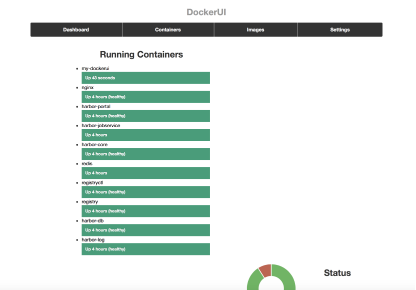
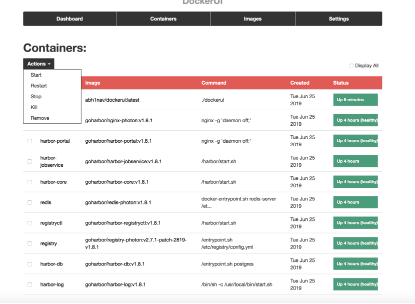


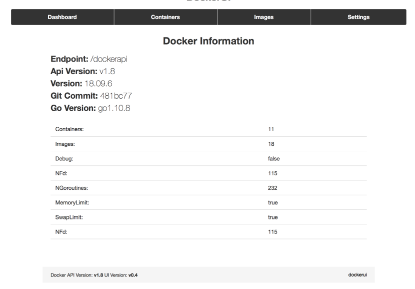
2、portainer
官方文档:https://portainer.readthedocs.io/en/stable/deployment.html
Portainer是一个开源、轻量级Docker管理用户界面,基于Docker API,提供状态显示面板、应用模板快速部署、容器镜像网络数据卷的基本操作(包括上传下载镜像,创建容器等操作)、事件日志显示、容器控制台操作、Swarm集群和服务等集中管理和操作、登录用户管理和控制等功能。功能十分全面,基本能满足中小型单位对容器管理的全部需求。
1) 下载portainer镜像
docker search portainer
docker pull portainer/portainer
2) 运行镜像
docker volume create portainer_data #创建数据卷
docker run -d -p 9000:9000 --name portainer --restart always -v /var/run/docker.sock:/var/run/docker.sock -v portainer_data:/data portainer/portainer
3) 浏览地址
http://118.24.29.236:9000,需要创建一个初始管理员
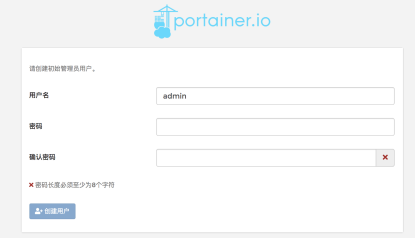
设置连接docker环境的信息我的环境是在本地,选择本地就行

在dashboard中可以看到docker的容器、镜像、数据卷等信息,还可以对容器、镜像、数据卷等进行管理。将对docker对管理图像化,平时对docker对操作都可以在图形界面中完成,所以不做过多介绍。
具体的还是需要自己细细探索实践,左边有个展示框,可以一一试一下功能
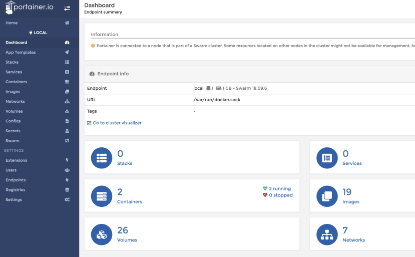
3、rancher
1) 下载镜像
docker search rancher
docker pull rancher/server
2) 安装启动
docker run -d --name rancher -p 8080:8080 rancher/server
3) 登录地址
http://118.xxx.xxx.xxx:8080
4) 添加主机
按照步骤依次做,被添加对主机应安装受支持对docker环境,开放有关防火墙,添加主机标签,添加IP,在主机上执行docker语句向rancher注册。执行完成后,关掉页面,就可以看到添加的主机情况
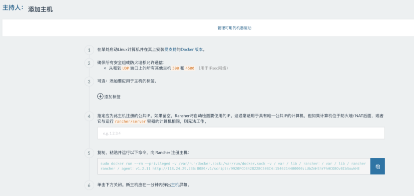
1) 其他的镜像、容器等管理